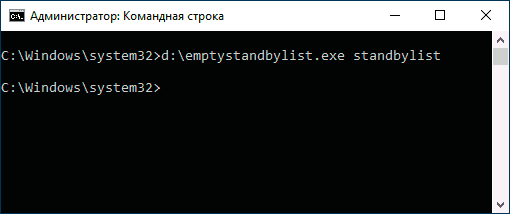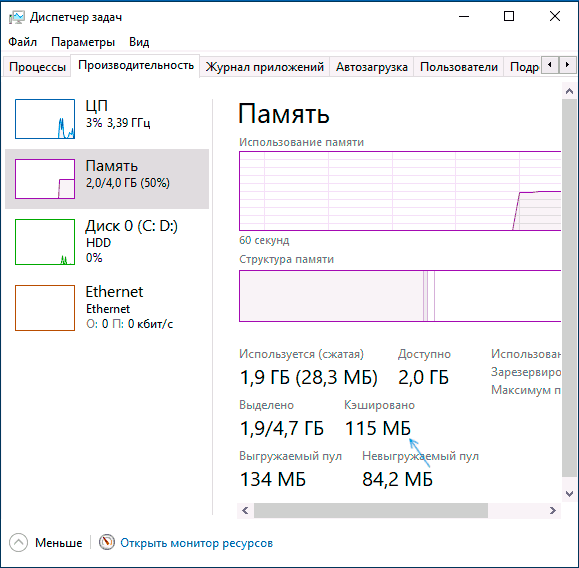ذاكرة الوصول العشوائي المخزنة في Windows 10 - ما هي وكيفية مسح ذاكرة التخزين المؤقت
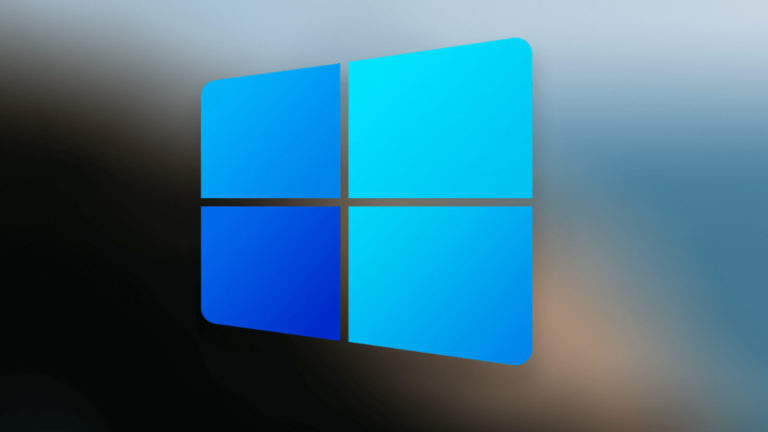
يوضح هذا الدليل بالتفصيل معنى الذاكرة المخزنة مؤقتًا في نظام التشغيل Windows 10 ، وما إذا كان يجب أن تقلق من وجود الكثير منها ، وما إذا كان يمكن محوها.
أي مستخدم لنظام التشغيل Windows 10 يفتح إدارة المهام وينظر إلى علامة التبويب "الأداء" في قسم "الذاكرة" سيجد عنصر "ذاكرة التخزين المؤقت" ، وعادة ما يكون حجم الذاكرة المخبأة أكبر ، وكلما زادت ذاكرة الوصول العشوائي على الكمبيوتر أو حاسوب محمول.
ماذا تعني كلمة "Cached" في معلومات الذاكرة
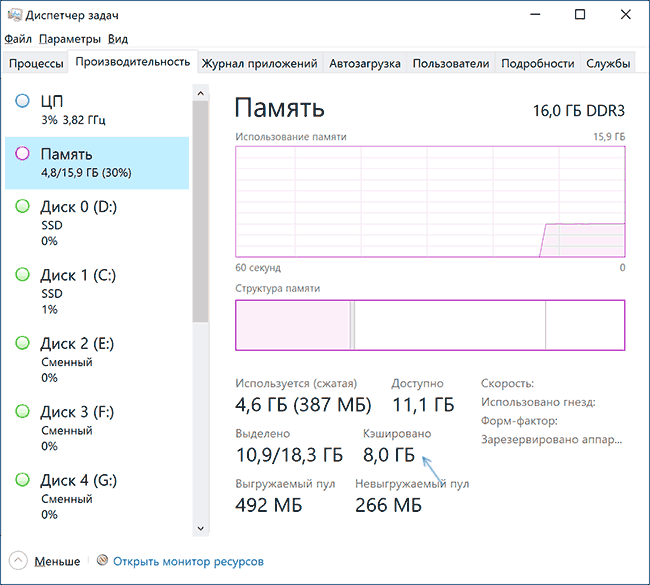
في إدارة المهام ، إذا قمت بتمرير مؤشر الماوس فوق قسم فارغ ، يتم توسيطه عادةً في العرض الرسومي لبنية الذاكرة ، فسترى التسمية التوضيحية: "محجوز. ذاكرة تحتوي على بيانات مخبأة ورمزًا غير مستخدم حاليًا "- نحن نتحدث عن ذاكرة الوصول العشوائي التي تراها في عنصر" ذاكرة التخزين المؤقت ". ماذا يعني هذا؟
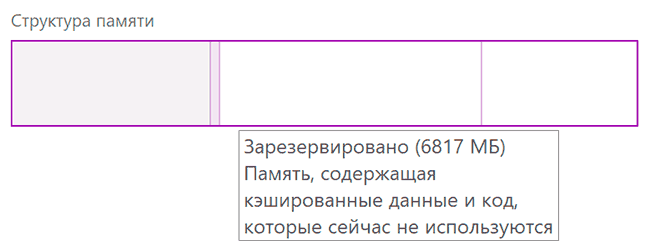
ذاكرة مخبأة في نظام التشغيل Windows 10 - هذه الصفحات مشغولة ، ولكنها حاليًا صفحات غير مستخدمة من الذاكرة تحتوي على بيانات مختلفة قد تكون مطلوبة في المستقبل لتشغيل النظام وعمليات الطرف الثالث والتي ستكون أكثر كفاءة في الحصول عليها من ذاكرة الوصول العشوائي بدلاً من القراءة من القرص مرة أخرى. كلما زادت الذاكرة غير المستخدمة ، زادت إمكانية وجودها في حالة "التخزين المؤقت".
يمكن وصف منطق هذا النهج على النحو التالي: يحتوي Windows 10 على آليات مختلفة لتسريع النظام ، والذاكرة المخزنة مؤقتًا هي إحداها. إذا كانت هناك ذاكرة وصول عشوائي غير مستخدمة ، فمن الأفضل استخدامها كذاكرة تخزين مؤقت ، بدلاً من تحريرها على الفور: لا تؤدي الذاكرة الخالية نفسها إلى عمل أسرع: سيعمل النظام والبرامج بنفس السرعة ، بغض النظر عما إذا كان لديك 2 غيغابايت من ذاكرة الوصول العشوائي أو 16. يمكن أن تحدث مشاكل عندما لا توجد ذاكرة خالية ، ولكن من غير المحتمل أن تتسبب الذاكرة المخزنة مؤقتًا في حدوث ذلك.
مسح الذاكرة المخبأة
بادئ ذي بدء ، عادةً ما يكون أي مسح للذاكرة المخزنة مؤقتًا لنظام التشغيل Windows 10 عن طريق إجراءات مستقلة أو استخدام أدوات مساعدة تابعة لجهة خارجية أو طرق أخرى بلا معنى: يتم تحرير الذاكرة "المخزنة مؤقتًا" بواسطة مدير ذاكرة النظام في المقام الأول عندما تكون ذاكرة الوصول العشوائي مطلوبة لأية مهام ، ولا تكفي ذاكرة الوصول العشوائي المجانية المتوفرة.
كمثال: في القسم الأول من المقالة ، تم إعطاء لقطة شاشة لحالة ذاكرة الوصول العشوائي في مدير المهام في وقت كتابة هذه المادة. أدناه - مباشرة بعد تشغيل محرر الفيديو ، وفتح وبدء عرض المشروع فيه.
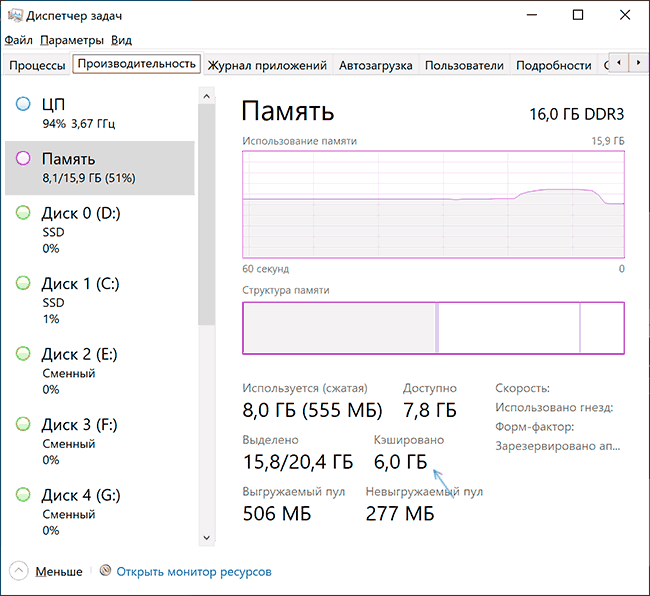
كما ترى فإن حجم الذاكرة المخبأة قد انخفض بمقدار 2 جيجا بايت ، في المستقبل ، عندما تتوقف عن العمل مع البرامج "الثقيلة" ، سيزداد حجمها مرة أخرى مع استخدامك للنظام ، وكل هذا سلوك طبيعي لا يفعل ذلك. تؤثر سلبًا على استجابة جهاز الكمبيوتر أو الكمبيوتر المحمول.
هناك أدوات مساعدة تابعة لجهات خارجية لمسح جميع ذاكرة الوصول العشوائي المخزنة مؤقتًا في نظام التشغيل Windows 10 والإصدارات السابقة من النظام بسرعة. واحدة من أكثر الأدوات شيوعًا هي EmptyStandbyList.exe ، ويتبع المذكرة توضيح لاستخدامها. هناك برنامجان آخران يسمحان لك بالتنظيف: Mem Reduct و Intelligent Standby List Cleaner.
أنا لا أوصي باستخدام مثل هذه البرامج. للتكرار: في هذه الحالة ، لن تؤدي الأرقام المبهجة لذاكرة الوصول العشوائي المجانية التي يمكننا الحصول عليها إلى زيادة أداء النظام أو FPS في الألعاب. في سيناريوهات أخرى ، عندما لا نتحدث عن الذاكرة المخزنة مؤقتًا ، ولكن عن ذاكرة الوصول العشوائي المشغولة والمستخدمة ، إذا لم تكن كافية لمهام أخرى ، فقد يكون إصدارها منطقيًا ، لكن هذا موضوع منفصل.
يمكن تحميل البرنامج المذكور من موقع المطور: https://wj32.org/wp/software/empty-standby-list/ بعد ذلك لاستخدامه:
- قم بتشغيل موجه الأوامر كمسؤول.
- أدخل الأمر التالي ، مع تحديد المسار الكامل لـ EmptyStandbyList.exe في بداية الأمر (للقيام بذلك ، يمكنك الضغط باستمرار على مفتاح Shift ، والنقر بزر الماوس الأيمن على الملف ، وتحديد "نسخ كمسار" ، ثم اللصق في سطر الأوامر):
emptystandbylist.exe القائمة الاحتياطية

- يوجد متغير للنتيجة في الصورة أدناه (لم يتم التقاطها على نفس الكمبيوتر الذي تم التقاط لقطات الشاشة السابقة عليه).

في هذه الحالة ، يجب أن يؤخذ في الاعتبار أنه فور استخدام الأداة المساعدة ، أثناء عملها ، سيبدأ حجم الذاكرة المخزنة مؤقتًا في النمو مرة أخرى.
 شكرا جزيلا!
شكرا جزيلا!